Почему на безрамочном мониторе рамка
Обновлено: 09.05.2024
Нас опять «обманули». Все эти истории про безрамочные смартфоны и их преимущества лопаются как мыльный пузырь при прямом сравнении.
Держу в руках LG G6, и вроде все у него круто: максимально возможная диагональ при минимально возможных габаритах корпуса. В руке как влитой, удобно пользоваться. Первое, что приходит на ум — ну почему Apple так не сделала? Но как оказалось, есть причины «почему не сделала».
На практике получается, что экран с диагональю 5,7 дюйма и соотношением сторон 18:9 — это пока еще не эффективное решение для потребления информации. Рабочая область экрана не соответствует заявленной диагонали, вернее той диагонали, к которой мы с вами привыкли.
Диагональ больше — контент меньше
В чем проблема? У дисплея с соотношением сторон 16:9 эффективнее используется рабочее пространство, нежели у дисплея с соотношением сторон 18:9.
Я не представляю, что нужно сделать производителям софта, чтобы адаптировать приложения, игры, шрифты и фото для достойного масштаба. Элементарный пример — открываете Instagram и выходит так, что фотография на экране 5,5 дюйма больше, чем на экране с диагональю 5,7 дюйма.
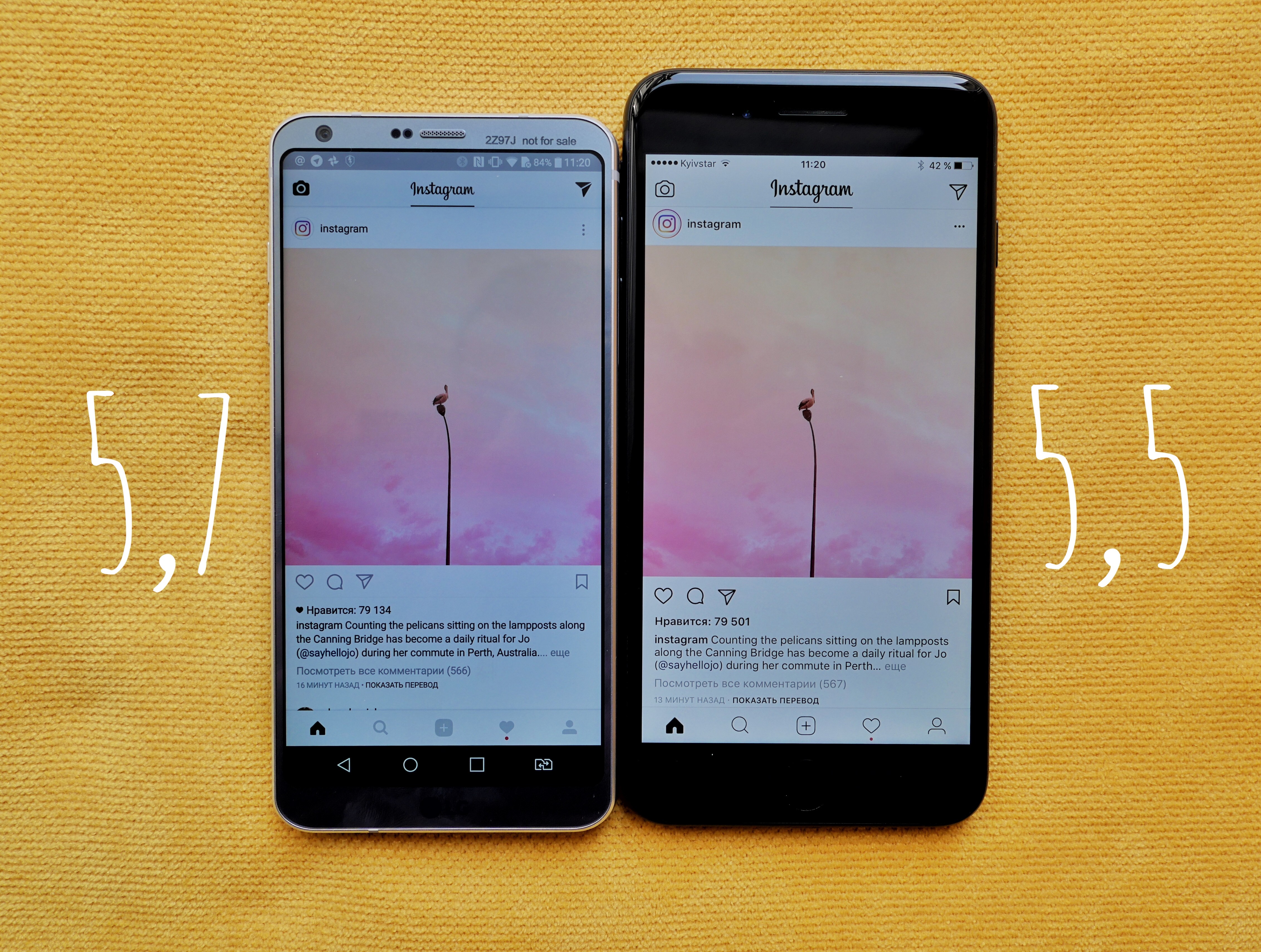
Странно, правда? Умышленное уменьшение масштаба, только вот ради чего? Ради удобства и габаритов? Мне кажется, не для этого производители добивались роста диагонали, чтобы потом умышленно занижать получаемый результат. А результат — это неудобство потребления контента. Забавно, что на экране 5,7 дюйма помещается ровно столько же контента, сколько и на 5,5 дюймах, только вот масштаб его отображения настолько ужат, что иногда приходится напрягать зрение при чтении текста. К примеру, в Твиттере. Это чувство, как будто вы в браузере Chrome случайно уменьшили масштаб, задев комбинацию клавиш на клавиатуре.
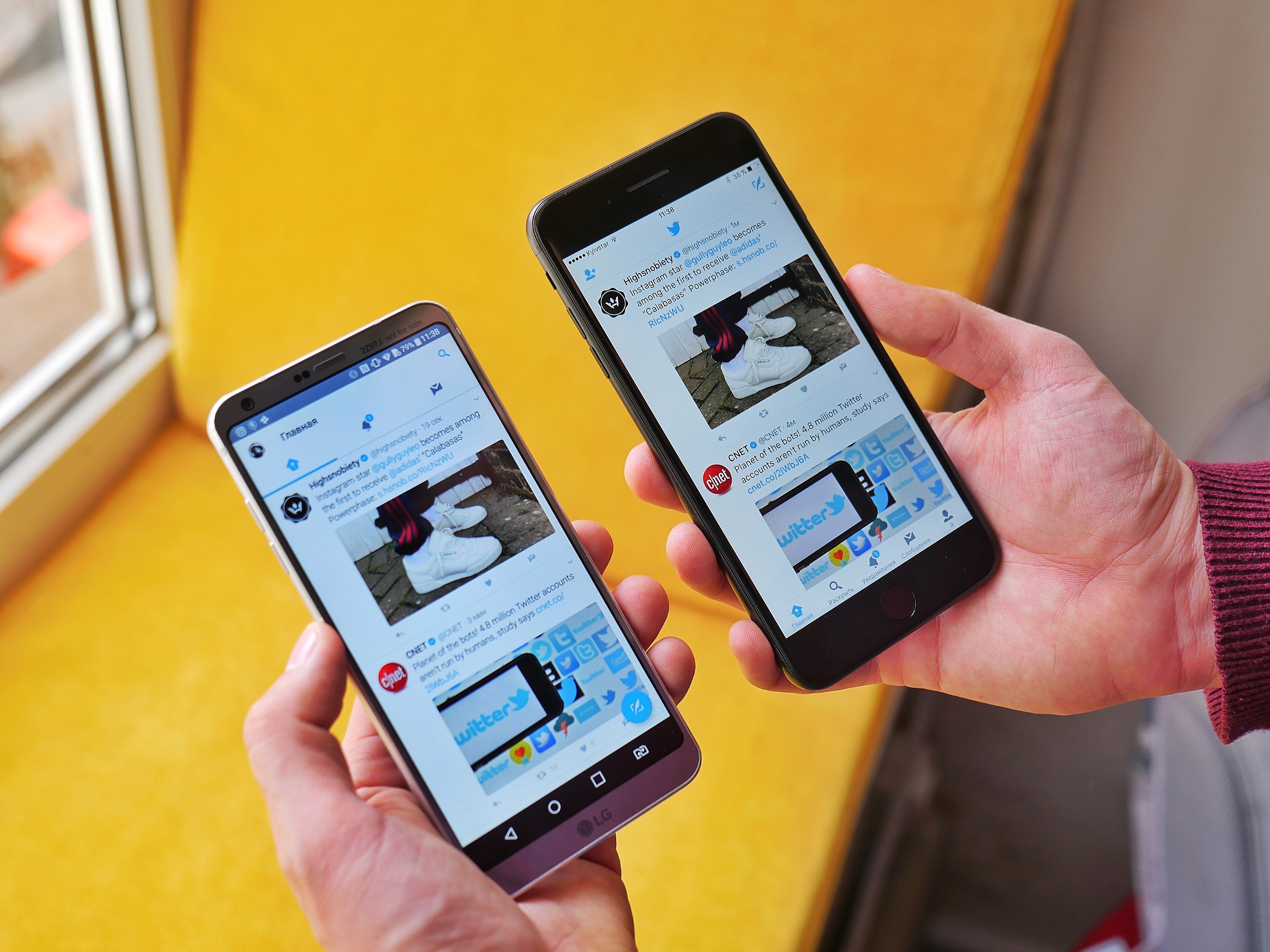
Экран больше, контента на нем не больше, шрифты меньше.
Ограничения Android
Еще одна странная особенность кроется в самой операционной системе Android. Если взять два смартфона на этой операционной системе с наэкранными кнопками и без, то эффективнее рабочая область экрана будет у смартфона без наэкранных кнопок.
Смысл вышесказанного следующий: LG G6 удобный смартфон. Габариты устройства в большинстве случаев действительно важны, но 5,7 дюйма LG G6 — это не те 5,7 дюймов, которые мы привыкли видеть у смартфонов с «нормальным» соотношением сторон экрана 16:9.
С точки зрения потребления информации на экране соотношение сторон экрана 16:9 удобнее. С точки зрения выигранных миллиметров в размерах корпуса смартфона 18:9 эффективнее. В остальном выбор за вами.
Если «узкие» экраны станут трендом и, к примеру, Apple и Samsung, как двигатели рынка, внедрят в свои устройства такие экраны, будет интересно посмотреть, как адаптируются приложения и что будут делать разработчики и создатели контента в этом случае. Пока только LG пошли на такой шаг и естественно рынок никак не отреагирует на «пробы» одной компании из Кореи. Как бы те ни пытались заявить миру, что это формат будущего.
Нет, это не пост выбора монитора, убери мышь с минуса.
Смотря на современные мониторы, почти у всех можно увидеть выпирающую рамку снизу, несмотря на «безрамочным дизайн».
Сначала я подумал, что нижняя рамка держит экран, чтобы он не выпал, но ведь существуют мониторы, где нет выпирающей рамки снизу,
Судя по фото, нижняя часть рамки у этой модели (Phillips) не выпирает над экраном.
Или вот Lenovo, у которого все рамки достаточно узкие и экран не вываливается (я не проверял)
Может это как-то связано с строением матриц или тем как экран сделан?
Очевидно, чтобы панель меню туда пряталась.
Но ведь люди придумали провода и можно вывести панель куда угодно
Это шутка про меню «пуск».
Если подумать что имелся ввиду интерфейс меню монитора, то вполне тянет на серьезный ответ. Но да, его назад можно убрать.
Всё просто: на рамке находится логотип компании-изготовителя.
У моего монитора (MAG251RX) рамка есть, а логотипа нет
Я думаю логотип не проблема и в другое место запихнуть )
Потому что под матрицей традиционно живет мелкая плата с кнопками. посмотри на ютубе разборку пары мониторов - поймешь.
А что мешает перенести кнопки на боковую грань или оставить кнопки снизу, а плату разместить где-нибудь в середине? Толщина монитора не изменится же.
А что мешает перенести кнопки на боковую грань
Так делается в телевизорах. В мониторах это менее удобно для пользователя. Хотя смутно припоминаю какие-то кинескопные мониторы, где так и было сделано.
или оставить кнопки снизу, а плату разместить где-нибудь в середине?
Как ты это себе представляешь? Что пеньком об сову, что совой о пенек. На этой плате только кнопки и есть, и один светодиод. Как я и говорю, посмотри разборку. ред.
Как и предположение выше про логотип, могу законтрить это своим монитором (MGA251RX) — рамка есть, а кнопок нет. Вместо них сзади монитора джойстик.
Как и предположение выше про логотип
Это не "предположение". Это опыт. Сотню-другую мониторов я разбирал. Я даже больше скажу, "Рамку" снизу как раз уменьшили путем поворачивания этой платки в другую плоскость. Кнопки вначале чаще были во фронтальной плоскости, потом начали быть вентрально, снизу. Естественно, что это не на 100 процентах мониторов и твой джойстик это подтверждает. Ничего, скоро сделают (если уже не сделали) монитор вообще без кнопок, так как пользователь запутаться может. Жутко полезную кнопку auto-то уже убрали.
Точно не знаю конечно, но возможно дело в шлейфе соединения экрана и то что дешевле сделать снизу место для него, чем загибать его. Вот к примеру в смартфонах его загибают чтобы не было рамки снизу. Условно как на вот этой фото с презентации IphoneX (там немного фантазии с прямо сильно загнутым экраном на сантиметр, но принцип тот же).
Почему загибают экран, а не шлейф?)
Там как я понимаю в моменте соединения сам коннектор нельзя согнуть. Условно как в USB железную штуку на конце. И приходится или делать момент соединения снизу экрана(из-за чего появляется рамка), или подключаться под экраном, но изгибать сам коннектор со стороны экрана. Но я тоже не слишком глубоко в этом понимаю и очень упрощённо рассказал. Так уже конечно придумали разные штуки для решения проблем, но они дороже.
Чтобы знать, где низ. Очевидно же!
Комментарий удален по просьбе пользователя
Поэтому "безрамочным" и стоит в кавычках.
Ага, теперь ждём когда догадаешься что «безрамочный» зачастую - маркетинговое название минимальных рамок.
Комментарий удален по просьбе пользователя
а почему вопросы про мониторы не в четверг?
Что за ересь ?
Комментарий удален по просьбе пользователя
Конкретно в моем мониторе причина более чем очевидна и никаких вопросов вообще не возникает
Слив жидких кристаллов по окончании сеанса просмотра изображений на мониторе.
Там коннектится снизу вроде и так дешевле
В смартфонах у Андроид моделей как раз по этой причине есть подбородок (чтобы шлейф к экрану снизу подключить).
Предполагаю, что так девайс можно сделать тоньше, а под экраном почти халявное место, которое редко кто-то использует.
У тебя все рано подставка огромная. И неужели сантиметр (предположительно) сыграет особую роль?
Так в этом и дело, что сантиметр снизу - это высота, которая уже и так занята подставкой (если не цеплять на VESA). А вот толщиной можно пофлексить в рекламе.
Там находятся диоды и плата с панелью управления. Каждый производитель по своему относится к подбородку.
С одной стороны ты можешь сделать экран тоньше, но тогда плата обязана находиться внизу, вместе со всеми клавишами, до кучи размешая туда диоды отвечающие за подсветку матрицы. Плюс, это удобный ход для выставки и неприкрытого постоянного пиара своего бренда. Не задумывался, что смотря на экран ты постоянно глазом цеплчешь название бренда и если экран тебя устраивает ты подсознательно больше доверяешь этому бренду и с большей вероятностью будешь рассматривать их комплектующие к покупке? Вооот.
С другой стороны можно сделать безрамочный экран, но при этом он будет более пухленьким за счет расположения диодов за матрицей, а не перед ней. До кучи и плату в эту "жопу" засунуть не сложно, да и засветов будет меньше, но такие экраны дороже и зачастую бренд располагается сзади для пиара на турнирах. Ну или почти незаметен если это проф оборудование.
В общем все хуйня, на это можно забивать, даже у телефонов с ips есть по той же причине подбородки.

Если вы начали видеть черную рамку вокруг дисплея компьютера, возможно, вы задаетесь вопросом, почему это произошло и что вы можете сделать, чтобы решить эту проблему. Черная полоса также может появиться только по бокам или снизу. Этот пост покажет вам, как избавиться от этой черной рамки или полосы вокруг экрана или монитора на ПК с Windows 10 или устройстве Surface Pro.
Черная рамка на мониторе в Windows 10

Если вы столкнулись с этой проблемой, вы можете попытаться решить эту проблему тремя способами:
- Проверьте разрешение экрана
- Обновление графических драйверов
- Сбросить устройство
1] Проверьте разрешение экрана

Вы должны настроить свой монитор для лучшего разрешения экрана. Откройте настройки Windows 10> Дисплей. В разделе «Масштаб и макет» выберите параметр 100% (рекомендуется) для размера текста, приложений и других элементов. В разделе Разрешение выберите параметр Рекомендуемый .
Поверхность Pro может достигать максимального разрешения 2160 x 1440 , поэтому прямо сейчас пользователь должен проверить, установлено ли здесь максимальное значение устройства.
Теперь проверьте, все ли там черные полосы. Они должны исчезнуть в этот момент, но если по какой-то странной причине ничего не изменилось, попробуйте выполнить следующие шаги.
2] Обновление драйверов для графики и мониторов

Если вы не обновляли свои драйверы недавно, возможно, вы можете обновить графический драйвер и посмотреть, поможет ли это вам. Если вы недавно обновили драйверы графики и столкнулись с этой проблемой, возможно, вам необходимо откатить программное обеспечение драйвера.
Если это не поможет, вы можете посетить веб-сайт производителя и загрузить настройки графического драйвера для вашей системы. Затем через диспетчер устройств удалите этот драйвер и запустите загруженный установочный файл, чтобы заново установить его. Вы увидите этот драйвер в Диспетчере устройств в разделе Адаптеры дисплея .
Кроме того, прокрутите вниз до Мониторы и разверните список. Здесь вы найдете драйверы для вашего монитора/ов, если вы используете настольный или внешний монитор.

Вы также можете обновить их и посмотреть, поможет ли это.
3] Сброс Windows 10 или устройства Surface
Вы можете использовать «Сбросить этот ПК», чтобы восстановить заводские настройки Windows 10 без потери файлов.
Выполнить полную перезагрузку устройства Surface очень просто. Просто нажмите и удерживайте кнопку питания на устройстве до 30 секунд , затем отпустите. После этого нажмите и удерживайте кнопку увеличения громкости вместе с кнопкой питания в течение 15 секунд , затем отпустите. Во время удержания экран может мигать и делать странные вещи, но не волнуйтесь, это нормально. Отпустив все кнопки, подождите некоторое время в течение 10 секунд , затем включите Surface Pro 3, нажав кнопку питания один раз. Наконец, проверьте, не исчезли ли черные полосы с обеих сторон дисплея.
Мы считаем, что первый вариант достаточно хорош для решения проблемы. Всего наилучшего!
Для отключения данного рекламного блока вам необходимо зарегистрироваться или войти с учетной записью социальной сети.
| Конфигурация компьютера | |
| Процессор: DualCore Intel Pentium E5700, 3GHz | |
| Материнская плата: Asus P5GC-MX/1333 BIOS 4.13 AMI v2.59 | |
| Память: Samsung M3 78T2863DZS-CE6 2x1 Гб DDR2-667 SDRAM | |
| HDD: Seagate Barracuda 7200.12 ST3500418AS ATA Device (500 Гб, 7200 RPM, SATA-II) CC49 | |
| Видеокарта: Видеокарта Asus PCI-Ex Radeon HD5750 Formula 1024MB GDDR5 (128bit) | |
| Звук: Realtek ALC662 | |
| Блок питания: IP-S450HQ7-0 | |
| Монитор: LG L1953S | |
| ОС: Windows 10 Pro x86 | |
| Индекс производительности Windows: 5.5 | |
| Прочее: Роутер TP-LINK TL-WR841N |
| Конфигурация компьютера | |
| Процессор: Intel Core 2 Quad Q9300, 3100 MHz (7.5 x 413) | |
| Материнская плата: Foxconn P35A-S (3 PCI, 1 PCI-E x1, 2 PCI-E x16, 4 DDR2 DIMM, Audio, Gigabit LAN, IEEE-1394) | |
| Память: 2х4 Гб DDR2-800 SDRAM | |
| Видеокарта: NVIDIA GeForce GTX 650Ti | |
| Звук: Realtek ALC888 @ Intel 82801IB ICH9 - High Definition Audio Controller [A-2] | |
| Блок питания: FSP 550M 80 Plus Gold | |
| CD/DVD: Optiarc DVD RW AD-7280S ATA Device | |
| Монитор: Dell 27" | |
| ОС: Microsoft Windows 7 Enterprise | |
| Индекс производительности Windows: 5,4 |
-------
Самые простые методы - всегда самые действенные.
-------
Ненавижу, когда все шагают строем - одинаково стриженые, одинаково одетые, с одинаковыми мыслями в одинаково пустых головах. (С) Кий
| Конфигурация компьютера | |
| Процессор: DualCore Intel Pentium E5700, 3GHz | |
| Материнская плата: Asus P5GC-MX/1333 BIOS 4.13 AMI v2.59 | |
| Память: Samsung M3 78T2863DZS-CE6 2x1 Гб DDR2-667 SDRAM | |
| HDD: Seagate Barracuda 7200.12 ST3500418AS ATA Device (500 Гб, 7200 RPM, SATA-II) CC49 | |
| Видеокарта: Видеокарта Asus PCI-Ex Radeon HD5750 Formula 1024MB GDDR5 (128bit) | |
| Звук: Realtek ALC662 | |
| Блок питания: IP-S450HQ7-0 | |
| Монитор: LG L1953S | |
| ОС: Windows 10 Pro x86 | |
| Индекс производительности Windows: 5.5 | |
| Прочее: Роутер TP-LINK TL-WR841N |
Поподробней об ССС где его найти, или как туда попасть. В служебных этого нет.

Компьютерная техника продолжает совершенствоваться, поэтому у каждого современного производителя есть безрамочные дисплеи. В сети можно увидеть многочисленные обзоры на новые модели. Например, безрамочные мониторы Acer многие считают одними из лучших. Это стильные устройства с впечатляющими характеристиками.
Особенности безрамочных моделей
Рамку вокруг экрана большинство производителей старается сделать как можно тоньше. Это делает монитор стильным, и практически вся его фронтальная поверхность занята дисплеем. Это позволило дополнительно увеличить диагональ без увеличения общих размеров. В конце концов, такие модели выглядят более современно и элегантно. Они отлично смотрятся как на офисном рабочем столе, так и в домашней обстановке.
Современные безрамочные дисплеи имеют массу преимуществ:
- улучшенные характеристики яркости и контрастности;
- минимальное время отклика;
- широкие углы обзора;
- высокое разрешение (FHD, 2К, 4К,);
- улучшенная матрица (IPS и VA — наиболее популярные типы);
- высокая частота обновления изображения и т.д.
Помимо визуальной и эстетической составляющей, безрамочные мониторы позволяют объединить несколько дисплеев в один огромный составной экран с высоким разрешением. Либо использовать устройство как дополнительный дисплей для чтения новостей, работы с кодом, просмотра видео.
Как выбрать безрамочный монитор?
Для начала определяются с диагональю. Для офиса достаточно 22-24 дюймов, для дома 24-27, для геймеров и профессиональной работы понадобится модель от 27 дюймов. Частота обновления картинки должна составлять не менее 75 Гц, но лучше от 144 и более. Особенно если приходится долго времени проводить за компьютером. Время отклика должно быть минимальным, но параметр важен лишь для игровых ПК или домашнего оборудования.
Уровень статического контраста для хорошей цветопередачи должен составлять не менее 1:1000, для геймеров и профессионального дизайна — 1:2000 и более.
Ключевая характеристика дисплея — разрешение. Стандарт для современных игр — Full HD, но с большими диагоналями стоит обратить внимание на модели с экранами 2К или 4К.
Конструкция экрана без рамок не подразумевает их полное отсутствие, но лишь малую толщину (3-4 мм). Она необходима всем, кто проводит много времени за компьютером, в первую очередь геймерам и техническим энтузиастами, которые привыкли использовать в работе больше одного дисплея.
Читайте также:

